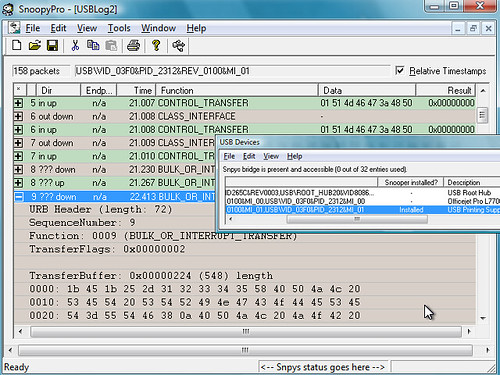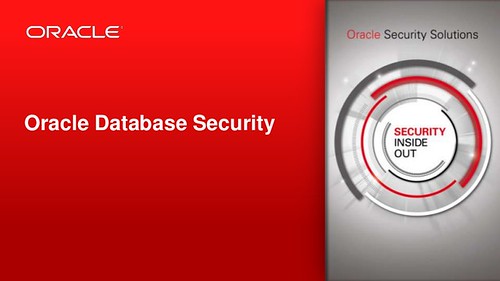# 1: Escanear un único host o una dirección IP (IPv4)
# # # Escanear una única dirección IP # # #
nmap 192.168 0,1 0,1
# # Escanear un nombre de host # # #
nmap server1.cyberciti.biz
# # Escanear un nombre de host con más info # # #
nmap-v server1.cyberciti.biz
Salidas de muestra:

Fig.01: salida de nmap
# 2: Escanear varias direcciones IP o subred (IPv4)
nmap 192.168.1.1 192.168.1.2 192.168.1.3
# # Trabaja con la misma subred 192.168.1.0/24 es decir,
nmap 192.168.1.1,2,3
Puede escanear un rango de direcciones IP también:
nmap 192.168.1.1-20
Puede escanear un rango de direcciones IP utilizando un comodín:
nmap 192.168.1. *
Por último, permite escanear una subred completa:
192.168.1.0/24 nmap
# 3: Lea la lista de hosts / redes desde un archivo (IPv4)
La IL-opción le permite leer la lista de sistemas de destino mediante
un archivo de texto. Esto es útil para analizar un gran número de hosts
/ redes. Cree un archivo de texto como sigue:
cat > /tmp/test.txt
Salidas de muestra:
server1.cyberciti.biz
192.168.1.0/24
192.168.1.1/24
10.1.2.3
localhost
La sintaxis es la siguiente:
nmap-iL / tmp / prueba.txt
# 4: Exclusión de hosts / redes (IPv4)
Al escanear un gran número de hosts / redes se pueden excluir los hosts de una exploración:
nmap 192.168.1.0/24 - exclude 192.168.1.5
nmap 192.168.1.0/24 - exclude 192.168.1.5,192.168.1.254
O Excluir lista desde un archivo llamado / tmp / exclude.txt
nmap-iL / tmp / scanlist.txt - excludefile / tmp / exclude.txt
# 5: Encienda el script de sistema operativo y versión de escaneo de detección (IPv4)
nmap-A 192.168.1.254
nmap-v-A 192.168.1.1
nmap-A-iL / tmp / scanlist.txt
# 6: Para saber si un host / red están protegidos por un firewall
nmap-sA 192.168.1.254
nmap-sA server1.cyberciti.biz
# 7: Escanear un host si está protegido por el firewall
nmap-PN 192.168.1.1
nmap-PN server1.cyberciti.biz
# 8: Escanear un host de IPv6 / dirección
La opción
-6 habilitar el análisis de IPv6. La sintaxis es la siguiente:
nmap -6 IPv6-Address-aquí
nmap -6 server1.cyberciti.biz
nmap -6 2607: f0d0: 1002:51 :: 4
nmap-v A -6 2607: f0d0: 1002:51 :: 4
# 9: Escanear una red y averiguar qué servidores y dispositivos están en marcha
Esto se conoce como anfitrión descubrimiento o exploración de ping:
nmap-sP 192.168.1.0/24
Salidas de muestra:
Host 192.168.1.1 es hacia arriba (0.00035s latencia).
Dirección MAC: BC: AE: C5: C3: 16:93 (Desconocido)
Host 192.168.1.2 es hacia arriba (0.  0038s latencia ).
Dirección MAC: 74:44:01:40:57: FB (Desconocido)
Host 192.168.1.5 está arriba.
Host nas03 (192.168.1.12) es más (0.0091s latencia).
Dirección MAC: 00:11:32:11:15: FC (Synology Incorporated)
Nmap hecho: 256 direcciones IP de hosts (4 más) escaneada en 2,80 segundos
0038s latencia ).
Dirección MAC: 74:44:01:40:57: FB (Desconocido)
Host 192.168.1.5 está arriba.
Host nas03 (192.168.1.12) es más (0.0091s latencia).
Dirección MAC: 00:11:32:11:15: FC (Synology Incorporated)
Nmap hecho: 256 direcciones IP de hosts (4 más) escaneada en 2,80 segundos
# 10: ¿Cómo puedo realizar un análisis rápido?
nmap-F 192.168.1.1
# 11: Muestra la razón, un puerto está en un estado particular
nmap - razón 192.168.1.1
nmap - server1.cyberciti.biz razón
Mostrar únicamente los puertos abiertos (o posiblemente abierto): # 12
nmap - open 192.168.1.1
nmap - abierto server1.cyberciti.biz
# 13: Muestra todos los paquetes enviados y recibidos
nmap - packet-trace 192.168.1.1
nmap - packet-trace server1.cyberciti.biz
14 #: show interfaces de host y rutas
Esto es útil para la depuración ( comando ip o comando route o comando netstat como salida usando nmap)
nmap - iflist
Salidas de muestra:
Starting Nmap 5.00 (http://nmap.org) en 2012 -11 -27 02: 01 EST
INTERFACES ************************ ************************
DEV (SHORT) IP / máscara de tipo UP MAC
lo (lo) 127,0 0,0 0,1 / 8 hasta loopback
eth0 (eth0) 192.168 0,1 0,5 / 24 ethernet hasta B8: AC: 6F: 65: 31: E5
vmnet1 (vmnet1) 192.168 0.121 0,1 / 24 ethernet hasta 00: 50: 56: C0: 00: 01
vmnet8 (vmnet8) 192.168 0.179 0,1 / 24 Ethernet hasta 00: 50: 56: C0: 00: 08
ppp0 (ppp0) 10,1 0,19 0,69 / 32 hasta point2point
************************** RUTAS *********************** ***
DST / MASK DEV PASARELA
10,0 .31 .178 / 32 ppp0
209,133 .67 .35 / 32 eth0 192.168 0,1 0,2
192.168 0,1 0,0 / 0 eth0
192.168 0.121 0,0 / 0 vmnet1
192.168 0.179 0,0 / 0 vmnet8
169.254 0,0 0,0 / 0 eth0
10,0 0,0 0,0 / 0 ppp0
0,0 0,0 0,0 / 0 eth0 192.168 0,1 0,2
# 15: ¿Cómo puedo escanear puertos específicos?
mapa-p [puerto] hostName
# # Escanear el puerto 80
nmap-p 80 192.168 0,1 0,1
# # Escanear el puerto TCP 80
nmap-p T: 80 192.168 0,1 0,1
# # Scan UDP puerto 53
nmap-p U: 53 192.168 0,1 0,1
# # Escanear dos puertos # #
nmap-p 80, 443 192.168 0,1 0,1
# # Escanea rangos de puertos # #
nmap-p 80 -200 192.168 0,1 0,1
# # Combinar todas las opciones # #
nmap-p U: 53, 111, 137, T: 21 -25, 80, 139, 8080 192.168 0,1 0,1
nmap-p U: 53, 111, 137, T: 21 -25, 80, 139, 8080 server1.cyberciti.biz
nmap-v-sU-sT-p U: 53, 111, 137, T: 21 -25, 80, 139, 8080 192.168 0,1 0.254
# # Analizar todos los puertos con comodín * # #
nmap-p "*" 192.168 0,1 0,1
# # Escanear puertos principales, es decir $ escanear puertos numéricos más comunes # #
nmap - TOP-puertos 5 192.168 0,1 0,1
nmap - top-ports 10 192.168 0,1 0,1
Salidas de muestra:
Starting Nmap 5.00 (http://nmap.org) en 2012 -11 -27 01: 23 EST
Puertos de interés sobre 192.168 0,1 0,1:
PORT STATE SERVICE
21 / tcp cerrado ftp
22 / tcp abierto ssh
23 / tcp telnet cerrado
25 / tcp smtp cerrada
80 / tcp abiertos http
110 / tcp cerrado pop3
139 / tcp cerrado netbios-ssn
443 / tcp cerrado https
445 / tcp cerrado microsoft-ds
3389 / tcp cerrado ms plazo-serv
Dirección MAC: BC: AE: C5: C3: 16: 93 (Desconocido)
Nmap hecho: 1 dirección IP (1 huésped up) escaneada en 0,51 segundos
# 16: La forma más rápida para escanear todos los dispositivos / equipos para puertos abiertos a la vez
nmap-T5 192.168.1.0/24
# 17: ¿Cómo puedo detectar el sistema operativo remoto?
Puede identificar algunas aplicaciones y el sistema operativo host remoto utilizando la opción-O :
nmap-O 192.168 0,1 0,1
nmap-O - osscan-Supongo 192.168 0,1 0,1
nmap-v-O - osscan-Supongo 192.168 0,1 0,1
Salidas de muestra:
Starting Nmap 5.00 (http://nmap.org) en 11/27/2012 01:29 IST
NSE: Cargado 0 secuencias de comandos para la exploración.
Inicio de ARP Ping Scan a las 01:29
Escaneo 192.168.1.1 [1 puerto]
Completado ARP Ping Scan a las 01:29, 0.01s transcurrido (1 hosts totales)
Iniciar paralelo resolución DNS de un host. a las 01:29
Completado resolución DNS en paralelo de un host. a las 01:29, 0.22s transcurrido
Iniciar SYN Scan sigilo a las 01:29
Escaneo de puertos 192.168.1.1 [1000]
Descubierto 80/tcp puerto abierto en 192.168.1.1
Descubierto 22/tcp puerto abierto en 192.168.1.1
Completado SYN Scan sigilo a las 01:29, 0.16s transcurrido (1000 puertos en total)
Inicio de detección de sistema operativo (prueba n º 1) en contra de 192.168.1.1
Intentando de nuevo OS detección (prueba # 2) contra 192.168.1.1
Intentando de nuevo OS detección (prueba n º 3) en contra de 192.168.1.1
Intentando de nuevo OS detección (prueba n º 4) contra 192.168.1.1
Intentando de nuevo OS detección (prueba n º 5) contra 192.168.1.1
Host 192.168.1.1 es hacia arriba (0.00049s latencia).
Puertos de interés sobre 192.168.1.1:
No se muestra: 998 puertos cerrados
PORT STATE SERVICE
Ssh 22/tcp abierto
80/tcp abierto http
Dirección MAC: BC: AE: C5: C3: 16:93 (Desconocido)
Tipo de dispositivo: WAP | Aplicaciones generales | Router | Imprimir | router de banda ancha
Funcionamiento (sólo una suposición): Linksys Linux 2.4.X (95%), Linux 2.4.X | 2.6.X (94%), Mikrotik RouterOS 3.x (92%), Lexmark Embedded (90%), Enterasys embedded (89 %), D-Link Linux 2.4.X (89%), Linux 2.4.X Netgear (89%)
Agresivo conjeturas SO: OpenWrt White Russian 0,9 (Linux 4.2.30) (95%), OpenWrt 0,9 a 7,09 (Linux 2.4.30 a 2.4.34) (94%), OpenWrt Kamikaze 7,09 (Linux 6.2.22) (94% ), Linux 2.4.21-2.4.31 (probablemente incrustado) (92%), Linux 2.6.15-2.6.23 (embedded) (92%), Linux 2.6.15-2.6.24 (92%), Mikrotik RouterOS 3.0beta5 (92%), Mikrotik RouterOS 3.17 (92%), Linux 2.6.24 (91%), Linux 2.6.22 (90%)
No hay coincidencias exactas para el host del sistema operativo (si usted sabe qué sistema operativo se está ejecutando en ella, ver http://nmap.org/submit/).
TCP / IP de huella digital:
OS: SCAN (V = 5,00 D = 11% / 27% = 22% OT CT = 1% CU = 30609% PV = Y% DS = 1% G = Y% m% = BCAEC5 TM = 50B3CA
OS:% P = 4B x86_64-unknown-linux-gnu) SEC (SP = C8% GCD = 1% ISR = CB% TI = Z% CI = Z% II = I% TS = 7
OS  OPS (O1 = M2300ST11NW2% O2 = O3 M2300ST11NW2% = M2300NNT11NW2% O4 O5 = M2300ST11NW2%
OS: = M2300ST11NW2% O6 = M2300ST11) WIN (W1 = 45E8% W2 = 45E8% W3 = 45E8% W4 W5 = 45E8% = 45E8% W
OS: 6 = 45E8) REC (R = Y% DF = Y% T = 40% W = 4600% O = CC = M2300NNSNW2% N% = Q) T1 (R = Y% DF = Y% T = 40% S
OS: =% S A = S + F% = EN% RD = 0% Q =) T2 (R = N) T3 (R = N) T4 (R = Y% DF = Y% T = 40% W = 0% S = A% A% = Z F = R% S% = R
OS: D = 0% Q =) T5 (R = Y% DF = Y% T = 40% W = 0% S = Z% A = S + F% = AR% O =% RD = 0% Q =) T6 (R = Y% DF = Y% T = 40% W =
OS: 0% S = A% A% = Z = F R% S% = RD = 0% = Q) T7 (R = N) U1 (R = Y% DF = N% T = 40% IPL = 164% UN = 0% =% RIPL G RID
OS: = G = G RIPCK%%% RUCK = G = G RUD) IE (R = Y% DFI = N% T = CD = 40% S)
Uptime conjetura: 12,990 días (desde mié 14 de noviembre 01:44:40 2012)
Distancia de red: 1 salto
Predicción de Secuencia TCP: Dificultad = 200 (Buena suerte!)
IP ID Generación de secuencia: Todo ceros
Leer archivos de datos de: / usr / share / nmap
OS detección realizada. Por favor reporte cualquier resultado incorrecto en http://nmap.org/submit/.
Nmap hecho: 1 dirección IP (1 huésped up) escaneada en 12,38 segundos
Paquetes enviados: Raw 1126 (53.832KB) | Rcvd: 1066 (46.100KB)
OPS (O1 = M2300ST11NW2% O2 = O3 M2300ST11NW2% = M2300NNT11NW2% O4 O5 = M2300ST11NW2%
OS: = M2300ST11NW2% O6 = M2300ST11) WIN (W1 = 45E8% W2 = 45E8% W3 = 45E8% W4 W5 = 45E8% = 45E8% W
OS: 6 = 45E8) REC (R = Y% DF = Y% T = 40% W = 4600% O = CC = M2300NNSNW2% N% = Q) T1 (R = Y% DF = Y% T = 40% S
OS: =% S A = S + F% = EN% RD = 0% Q =) T2 (R = N) T3 (R = N) T4 (R = Y% DF = Y% T = 40% W = 0% S = A% A% = Z F = R% S% = R
OS: D = 0% Q =) T5 (R = Y% DF = Y% T = 40% W = 0% S = Z% A = S + F% = AR% O =% RD = 0% Q =) T6 (R = Y% DF = Y% T = 40% W =
OS: 0% S = A% A% = Z = F R% S% = RD = 0% = Q) T7 (R = N) U1 (R = Y% DF = N% T = 40% IPL = 164% UN = 0% =% RIPL G RID
OS: = G = G RIPCK%%% RUCK = G = G RUD) IE (R = Y% DFI = N% T = CD = 40% S)
Uptime conjetura: 12,990 días (desde mié 14 de noviembre 01:44:40 2012)
Distancia de red: 1 salto
Predicción de Secuencia TCP: Dificultad = 200 (Buena suerte!)
IP ID Generación de secuencia: Todo ceros
Leer archivos de datos de: / usr / share / nmap
OS detección realizada. Por favor reporte cualquier resultado incorrecto en http://nmap.org/submit/.
Nmap hecho: 1 dirección IP (1 huésped up) escaneada en 12,38 segundos
Paquetes enviados: Raw 1126 (53.832KB) | Rcvd: 1066 (46.100KB)
Véase también: Toma de huellas dactilares de un servidor web y un
servidor DNS herramientas de línea de comandos para más información.
# 18: ¿Cómo puedo detectar servicios remotos (servidor / daemon) números de versión?
nmap-sV 192.168.1.1
Salidas de muestra:
Starting Nmap 5.00 (http://nmap.org) en 11/27/2012 01:34 IST
Puertos de interés sobre 192.168.1.1:
No se muestra: 998 puertos cerrados
ESTADO DEL PUERTO DE SERVICIO VERSION
22/tcp abierto ssh sshd Dropbear 0,52 (protocolo 2.0)
80/tcp abierto http?
Un servicio reconocido a pesar de los datos que regresan.
# 19: Escanear un host que utiliza TCP ACK (PA) y TCP Syn (PS) de ping
Si el firewall está bloqueando estándar pings ICMP, pruebe los métodos siguientes descubrimiento de acogida:
nmap-PS 192.168.1.1
nmap-PS 80,21,443 192.168.1.1
nmap-PA 192.168.1.1
nmap-PA 80,21,200-512 192.168.1.1
# 20: Escanear un host con mesa de ping IP
nmap-PO 192.168.1.1
# 21: Escanear un host que utiliza UDP mesa de ping
Este análisis no pasa por firewalls y filtros de pantalla que sólo TCP:
nmap-PU 192.168.1.1
nmap-PU 2000.2001 192.168.1.1
# 22: Descubre los más utilizados los puertos TCP que utilizan TCP SYN Scan
# # # Sigiloso escanear # # #
nmap-sS 192.168 0,1 0,1
# # # Conocé las más comunes que utilizan los puertos TCP TCP connect scan (aviso: no hay exploración sigilo)
# # # OS Fingerprinting # # #
nmap-sT 192.168 0,1 0,1
# # # Conocé las más comunes que utilizan los puertos TCP scan TCP ACK
nmap-sA 192.168 0,1 0,1
# # # Conocé las más comunes que utilizan los puertos TCP TCP Window scan
nmap-sW 192.168 0,1 0,1
# # # Conocé las más comunes que utilizan los puertos TCP TCP Maimon scan
nmap-sM 192.168 0,1 0,1
# 23: Escanear un host para servicios UDP (UDP scan)
Mayoría de los servicios populares de Internet se extienden sobre el
protocolo TCP. DNS, SNMP y DHCP son tres de los servicios UDP más
comunes. Utilice la sintaxis siguiente para averiguar los servicios UDP:
nmap-sU nas03
nmap-sU 192.168.1.1
Salidas de muestra:
Starting Nmap 5.00 (http://nmap.org) en 2012 -11 -27 00: 52 EST
Estadísticas: 0: 05: 29 transcurrido; 0 anfitriones completado (1 arriba), 1 experimentando UDP Scan
UDP Scan Tiempo: Acerca de 32,49% hecho, ETC: 01:09 (0:11:26 restante)
Puertos de interés sobre nas03 (192,168 .1 .12):
No se muestra: 995 puertos cerrados
PORT STATE SERVICE
111 / udp abierto | filtrado rpcbind
123 / udp abierto | filtrado ntp
161 / udp abierto | filtrado snmp
2049 / udp abierto | filtrado nfs
5353 / udp abierto | filtrado zeroconf
Dirección MAC: 00: 11: 32: 11: 15: FC (Synology Incorporated)
Nmap hecho: 1 dirección IP (1 huésped up) escaneada en 1099,55 segundos
# 24: Analizar en busca de protocolo IP
Este tipo de análisis permite determinar qué protocolos IP (TCP, ICMP, IGMP, etc) son compatibles con los equipos de destino:
nmap-sO 192.168.1.1
# 25: Digitalizar un firewall para la debilidad en la seguridad
Los siguientes tipos de exploración explotar una escapatoria sutil en
el TCP y bueno para probar la seguridad de los ataques más comunes:
# # TCP Null Scan para engañar a un servidor de seguridad para generar una respuesta # #
# # No establece ningún bit (encabezado TCP bandera es 0) # #
nmap-sN 192.168 0,1 0.254
# # TCP Fin scan para comprobar firewall # #
# # Establece sólo el bit FIN TCP # #
nmap-sF 192.168 0,1 0.254
# # TCP Xmas escaneado para comprobar firewall # #
# # Establece el FIN, PSH, URG y banderas, encendiendo el paquete como un árbol de Navidad # #
nmap-sX 192.168 0,1 0.254
Vea cómo bloquear Navidad packkets, syn inundaciones y otros ataques conman con iptables.
# 26: Digitalizar un servidor de seguridad de los fragmentos de paquetes
La opción-f hace que la exploración solicitada (incluyendo las
exploraciones ping) a utilizar pequeños paquetes IP fragmentados. La
idea es dividir la cabecera TCP a través de
varios paquetes para que sea más difícil para los filtros de paquetes,
sistemas de detección de intrusos y otras molestias para detectar lo que
está haciendo.
nmap-f 192.168.1.1
nmap-f fw2.nixcraft.net.in
nmap-f 15 fw2.nixcraft.net.in
# # Establece el tamaño de su propia compensación con la opción - mtu # #
nmap - mtu 32 192.168.1.1
# 27: Capa de un análisis con señuelos
La
opción-D que aparecen al host remoto que el host (s) se
especifica como señuelos a escanear la red de destino también . Así,
sus IDS puede informar escaneos de puertos 5-10 de direcciones IP
únicas, pero no sabrán qué IP se escanearlos y que eran señuelos
inocentes:
nmap-n-Ddecoy-IP1, IP2-señuelo, su-propio-ip, señuelo-IP3, IP4-señuelo a distancia-host-ip
nmap-n-D192.168.1.5, 10.5.1.2,172.1.2.4,3.4.2.1 192.168.1.5
# 28: Digitalizar un firewall para la falsificación de direcciones MAC
# # # Spoof su dirección MAC # #
nmap - spoof-mac MAC-ADDRESS-HERE 192.168 0,1 0,1
# # # Añadir otra opción # # #
nmap-v-sT-PN - spoof-mac MAC-ADDRESS-HERE 192.168 0,1 0,1
# # # Usar una dirección MAC aleatoria # # #
# # # El número 0, significa nmap elige una dirección MAC completamente al azar # # #
nmap-v-sT-PN - spoof-mac 0 192.168 0,1 0,1
# 29: ¿Cómo puedo guardar la salida en un archivo de texto?
La sintaxis es la siguiente:
nmap 192.168.1.1> output.txt
nmap-oN / ruta / al / archivo 192.168.1.1
nmap-oN output.txt 192.168.1.1
# 30: No es un ventilador de herramientas de línea de comandos?
Trate Zenmap el asignador de red oficial de interfaz:
Zenmap es el oficial de Nmap Security Scanner GUI. Se
trata de una plataforma multi-(Linux, Windows, Mac OS X, BSD, etc) la
aplicación gratuita y de código abierto que tiene como objetivo hacer
Nmap fácil de usar para principiantes al tiempo que proporciona
funciones avanzadas para usuarios experimentados de Nmap. Exploraciones
de uso más frecuente se pueden guardar como perfiles para que sean
fáciles de ejecutar repetidamente. Un creador de comando permite la
creación interactiva de línea de comandos de Nmap. Los resultados del
análisis se pueden guardar y ver más tarde. Resultados de análisis
guardados se pueden comparar entre sí para ver qué se diferencian. Los
resultados de los análisis recientes se guardan en una base de datos.
Puede instalar Zenmap usando el siguiente comando apt-get :
$ sudo apt-get install zenmap
Salidas de muestra:
Password [sudo] para vivek:
Leyendo lista de paquetes ... Hecho
Edificio árbol de dependencias
Leyendo la información de estado ... Hecho
Los siguientes paquetes NUEVOS serán instalados:
Zenmap
0 actualizados, 1 se instalarán, 0 para eliminar y 11 no actualizados.
Necesidad de obtener 616 kB de archivos.
Después de esta operación, 1.827 kB de espacio de disco adicional se utilizará.
Obtener: 1 chorrito http://debian.osuosl.org/debian/ / main Zenmap amd64 5.00-3 [616 kB]
Recuperados de 616 kB en 3s (199 kB / s)
Seleccionando previamente no seleccionado Zenmap paquete.
(Leyendo la base de datos ... 281105 ficheros y directorios instalados actualmente.)
Desembalaje Zenmap (de ... / zenmap_5.00 3_amd64.deb-) ...
Procesamiento de disparadores para desktop-file-utils ...
Procesamiento de disparadores para gnome-menus ...
Procesamiento de disparadores para man-db ...
Configuración de Zenmap (5.00-3) ...
Procesamiento de disparadores para python-central ...
Escriba el siguiente comando para iniciar Zenmap:
$ sudo zenmap
Salidas de muestra

Fig.02: Zenmap en acción